Pro uživatele iPhone lze uložené fotografie nebo jiná zařízení iOS synchronizovat se službou . Pomocí , můžete fotografie stáhnout do jiných zařízení, kde se přihlásíte ke stejnému účtu. Pokud jde o pouzdro, můžete ukládat a uchovávat své oblíbené fotografie v různých zařízeních.
Někdy se fotografie nestáhnou ze serveru a vy si nemůžete vychutnat své fotografie v nebo jiných zařízeních. Co byste měli dělat, když čelíte takové situaci?
Neboj se. Postupujte podle tohoto článku a získejte 7 rychlých a bezpečných metod opravit fotografie, které se nestahují .
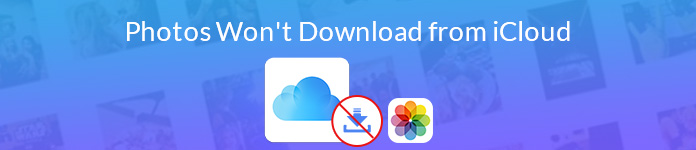
- Část 1. Způsob spolehlivého stahování fotografií z
- Část 2. Dalších 6 běžných řešení pro opravu fotografií, které se nestahují z
- Část 3. Nejčastější dotazy o fotografiích, které se nestahují z iCloudu
Část 1. Způsob spolehlivého stahování fotografií z
Zde vám doporučujeme jeden z nejlepších programů pro přímé stahování fotografií z iCloudu. Apeaksoft iPhone Obnova dat je nejlepší software pro obnovu pro uživatele systému iOS k obnovení ztracených dat ze všech verzí iPhone, iPad a iPod.
Toto profesionální obnovení dat pro iPhone vám také umožňuje stahovat fotografie z iCloudu. Abyste mohli opravit fotografie, které se z tohoto skvělého softwaru nestáhnou z iCloudu snadno. Další jsou podrobné kroky, které můžete provést při stahování fotek z iCloudu.
- Přímé skenování a stahování fotografií z iCloudu do počítače (PC a Mac).
- Stahujte fotografie z Camera Roll, Photo Library a fotografií aplikací.
- Náhled a selektivní stahování fotografií z iCloud, jak si přejete.
- Funguje na iPhone 17/16/15/14/13/12/11 atd. (podporován iOS 26).
Nejprve přejděte na oficiální web a stáhněte si iPhone Data Recovery do počítače. A poté podle instalačního průvodce dokončete instalaci. Poté spusťte program v počítači a vyberte „iPhone Obnova dat".
 Krok 2Přihlaste se do svého iCloud
Krok 2Přihlaste se do svého iCloudKdyž kliknete na „Obnovení z iCloud Backup File„, můžete se přihlásit do svého iCloudu pomocí svého Apple ID a hesla. Poté můžete vybrat záložní soubory iCloud, které obsahují fotografie, stáhnout záložní soubory iCloud k počítači.
 Krok 3 Vyberte fotografie, které chcete skenovat
Krok 3 Vyberte fotografie, které chcete skenovatPokud si potřebujete pouze stáhnout fotky z iCloudu, můžete zvolit „Fotoaparát Roll""Photo Library"A"Photos App"pro skenování. Musíte začít klikat na tlačítko" Další ", aby se zahájilo skenování fotografií, které se z iCloudu nestáhnou.
 Krok 4Stahujte fotografie z iCloudu
Krok 4Stahujte fotografie z iClouduPo dokončení skenování se zobrazí výsledek skenování. V levém seznamu vyberte fotografie, které chcete obnovit, a stáhněte si je. Poté klikněte na „Zotavit se".
Nezapomeňte zvolit cílovou složku, kam chcete uložit stažené fotografie. Znovu klikněte na Obnovit, opravíte fotografie, které se nebudou stahovat z iCloudu, a stáhnete tyto fotografie úspěšně.
Poté si v tomto softwaru můžete stáhnout fotografie, videa, hudbu, kontakty, zprávy, dokumenty a další z iCloudu do Macu a Windows snadno.

Část 2. Dalších 6 běžných řešení pro opravu fotografií, které se nestahují z
Jak opravit fotografie, které se nebudou stahovat z iCloudu do iDevices
Řešení 1. Zapněte iCloud Photo Library
Pokud zapomenete zapnout knihovnu fotografií na iCloudu, je jisté, že se fotografie nebudou stahovat z iCloudu na vaše další zařízení iOS. V takovém případě zkontrolujte, zda jste na svých zařízeních zapnuli iCloud Photo Library.
Krok 1Zahájení " Nastavení"> [Tvé jméno] > „ iCloud".
Krok 2Přístup k " Fotky"zkontrolovat stahování fotografií z iCloudu.
Krok 3Můžete klepnout na „ iCloud Photo Library"v horní části obrazovky.

Řešení 2. Obnovte nastavení sítě
Při dobrém připojení k internetu lze vaše fotografie stahovat hladce. Pokud se vaše fotografie nebudou stahovat z iCloudu, musíte zkontrolovat síť a ujistit se, že je vaše zařízení iOS připojeno ke stabilnímu připojení k internetu.
Krok 1Přejděte na stránku "Nastavení"a potom klepněte na"obecně".
Krok 2Klepněte na "resetovat„a na této stránce klepněte na“Obnovit nastavení sítě".
Krok 3Zadejte své heslo a potvrďte tuto akci, váš iPhone bude obnovte síťová nastavení. A pak se můžete pokusit stáhnout fotky z iCloud.
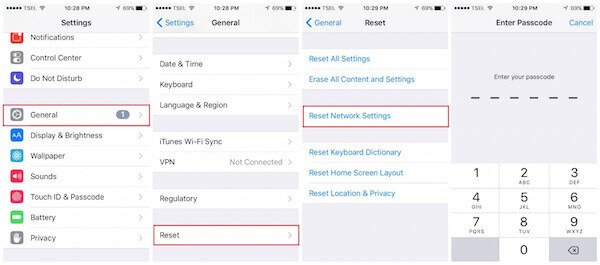
Řešení 3. Restartujte iPhone
Pokud výše uvedené dva způsoby nemohou fungovat, můžete se pokusit restartujte iPhone opravit fotografie, které se nestahují z iCloudu. Restartování iPhonu někdy může vyřešit mnoho problémů se systémem iOS a váš iPhone tím nepoškodí.
Krok 1Jednoduše stiskněte a podržte tlačítko napájení, dokud se nezobrazí posuvník, poté jej posunutím vypněte.
Krok 2Stiskněte a podržte tlačítko napájení, dokud se na obrazovce nezobrazí logo Apple.

Jak opravit fotografie, které se nebudou stahovat z iCloudu do počítače
Řešení 1. Zkontrolujte připojení k internetu
Pokud si chcete stáhnout fotky z iCloudu do počítače, musíte se přihlásit na iCloud.com a poté si stáhnout své oblíbené fotografie. Během celého procesu tedy musíte mít dobré a stabilní připojení k internetu. Pokud se vaše fotografie nebudou stahovat z iCloudu, zkontrolujte připojení k internetu.
Toto řešení funguje také, když se vám nepodaří nahrajte fotografie z počítače Mac do iCloud.
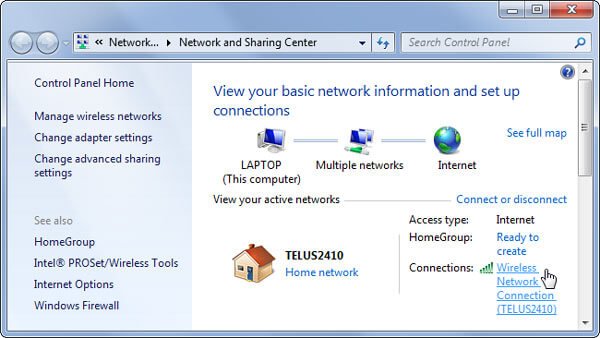
Řešení 2. Přepnout jiný prohlížeč
Když se takováto otázka potýká, může dojít k problému, který jste použili při přihlášení k účtu iCloud. Můžete si vybrat jiný prohlížeč a pokusit se přihlásit iCloud a znovu stáhnout tyto fotky.
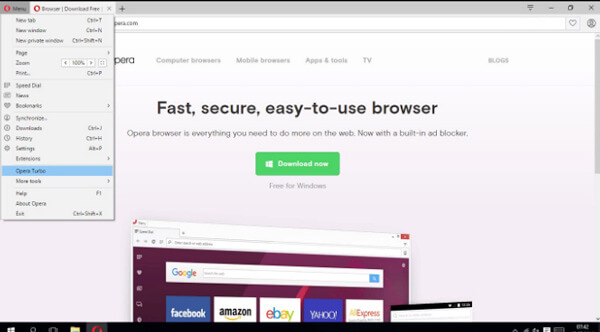
Řešení 3. Restartuj svůj počítač
Stejně jako váš iPhone, pokud se vaše fotografie nebudou stahovat z iCloudu, můžete tento problém vyřešit restartováním počítače. Tato akce může někdy fungovat a pokud se vám i po restartování počítače nepodařilo stáhnout fotografie z iCloudu, můžete je zkusit stáhnout pomocí softwaru jiného výrobce.

Zde také můžete vědět, co dělat, když Fotky zmizely z iPhone.
Část 3. Nejčastější dotazy o fotografiích, které se nestahují z iCloudu
1. Proč se moje fotky nestáhnou z iCloudu?
Existuje několik důvodů, proč se fotografie nestahují z iCloudu. Uzavřeme nejběžnější, za prvé, špatné připojení k internetu. Za druhé, úložiště ve vašem iPhone nestačí. Zatřetí, server Apple iCloud je problematický. Začtvrté, nesprávné nastavení v telefonu nebo iCloudu. Poslední z nich jsou neznámé chyby, které vedou k selhání stahování.
2. Jak stahovat fotografie z iCloudu?
Pokud váš iPhone nestáhne fotografie z iCloudu, měli byste se ujistit, že jste pro stažení iCloud fotografií provedli správné kroky. Podívejte se na tento příspěvek a získejte podrobné kroky stahování fotografií iCloud.
3. Jak zastavit iCloud stahování fotografií do PC?
Pokud máte spoustu fotografií, které je třeba stáhnout z iCloud, ale proces stahování se zasekl, můžete zastavit stahování iCloud formulářů do PC. Přejděte do nastavení iCloud a zrušte označení možnosti fotografie. Poté zastaví stahování fotografií v počítači.
Proč investovat do čističky vzduchu?
Až dočtete tento článek, musíte vědět, jak opravit fotografie, které se nebudou stahovat z iCloudu. Problém můžete vyřešit ze zařízení iOS i z počítače a poté odpovídajícím způsobem stáhnout fotografie z iCloudu. Pokud tento problém nemůžete vyřešit, můžete ke stažení fotografií použít také software jiného výrobce. Pokud si myslíte, že je tento článek užitečný, sdílejte ho se svými přáteli.




